Графическое представление статистических данных с помощью MS Office Excel
В программе Excel средства построения диаграмм позволяют изобразить основные статистические графики (кроме картограммы и картодиаграммы).
Для построения диаграммы необходимо ввести исходные данные и вызвать процедуру «Мастер диаграмм».
Исходные данные обычно можно представить в виде таблицы, в которой значения показателей находятся в столбцах или строках, при этом первая ячейка каждого столбца или первая ячейка каждой строки содержит название соответствующего показателя.
Например, на рисунке 3.11 исходные данные находятся в диапазоне А1:B11, при этом ряды данных содержатся в столбцах, имена показателей: Затраты на рекламу и объем выручки от реализации.
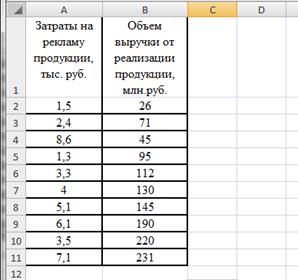
Рисунок 3.11. Затраты на рекламу продукции и объем выручки от реализации продукции
На рисунке 3.12 исходные данные находятся в диапазоне А1:Н2, а ряды данных содержатся в строках.
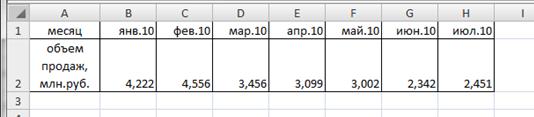
Рисунок 3.12. Объемы ежемесячных продаж за январь-июль 2010 года, млн.руб.
«Мастер диаграмм» предоставляет пользователю удобный интерфейс для создания диаграммы.
Для быстрого построения диаграммы достаточно
- выделить диапазон ячеек, образующих таблицу исходных данных, вместе с названиями столбцов или строк;
- выполнить команду меню «Вставка-Диаграмма...» (или щелкнуть курсором мыши значок «Мастер диаграмм» на панели инструментов), выбрать тип диаграммы, выбрать вид диаграммы и нажать кнопку «Готово»;
- в Office 2007 выбрать на панели инструментов вкладку «Вставка» и затем «Диаграммы».
При этом параметры диаграммы будут выбраны по умолчанию.
«Мастер диаграмм» программы Excel обычно умеет правильно распознать расположение данных (в столбцах или строках) по их заголовкам.
Если исходные данные введены в виде числовой таблицы, не содержащей названий столбцов или строк, то «Мастер диаграмм» не сможет выбрать правильный вариант («Ряды в столбцах» или «Ряды в строках»). В этом случае выбор нужно сделать пользователю, когда «Мастер диаграмм» предложит выбрать вариант расположения данных.
В общем случае «Мастер диаграмм» предлагает несколько шагов для построения диаграммы:
• сначала вызвать «Мастер диаграмм», выбрать тип и вид диаграммы;
• выбрать диапазон ячеек, содержащих данные, и указать вариант расположения рядов («Ряды в столбцах» или «Ряды в строках»);
• добавлять ряды, имена рядов, подписи оси X или корректировать имеющиеся ряды, удалять ряды;
• настраивать параметры диаграммы и т.д.;
• выбрать размещение диаграммы (на имеющемся или отдельном листе).
Рассмотрим основные типы диаграмм Excel, приводя соответствующие примеры их применения.
3.3. Тип диаграммы «Гистограмма»
Тип диаграммы «Гистограмма» имеет несколько видов, отличающихся по форме.
3.3.1. «Обычная гистограмма» (рис. 3.13) предназначена для отображения значений одного или нескольких рядов в виде прямоугольников, высота которых пропорциональна отображаемым значениям. При этом каждому ряду соответствуют прямоугольники одного цвета.
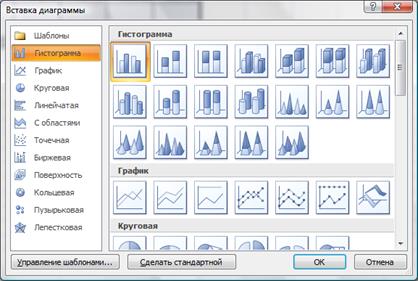
Рисунок 3.13. Окно «Мастера диаграмм» - Обычная гистограмма
Дата добавления: 2014-12-21; просмотров: 1960;
